Ανακτήστε όλα τα δεδομένα από τις συσκευές iOS, το iTunes και το iCloud backup.
Πώς να ανακτήσετε τα διαγραμμένα μηνύματα Facebook σε iPhone και Android
«Έχω διαγράψει κατά λάθος μια συνομιλία στο Messenger, νόμιζα ότι αφαιρέθηκε μόνο από τη λίστα μου, αλλά σβήστηκαν όλα τα μηνύματα επίσης, μπορώ ανάκτηση διαγραμμένων μηνυμάτων Facebook?" Ας υποθέσουμε ότι ψάχνετε για ένα συγκεκριμένο μήνυμα στο Messenger αλλά δεν μπορείτε να το βρείτε. Ίσως το έχετε διαγράψει για κάποιο λόγο. Τα καλά νέα είναι ότι έχετε πολλούς τρόπους για να το επαναφέρετε εάν διαβάσετε προσεκτικά τον οδηγό μας.
Λίστα οδηγών
Πώς να ανακτήσετε τα διαγραμμένα μηνύματα στο Messenger χρησιμοποιώντας ενσωματωμένες λειτουργίες Ανακτήστε τα διαγραμμένα μηνύματα στο Messenger με λογισμικό τρίτων Συχνές ερωτήσεις σχετικά με την ανάκτηση διαγραμμένων μηνυμάτων στο MessengerΜέρος 1: Πώς να ανακτήσετε τα διαγραμμένα μηνύματα στο Messenger χρησιμοποιώντας ενσωματωμένες λειτουργίες
Τρόπος 1: Ανάκτηση διαγραμμένων μηνυμάτων από την αρχειοθετημένη συνομιλία του Messenger
Τα διαγραμμένα μηνύματα στο Messenger εξαφανίστηκαν για πάντα; Μπορείτε να αρχειοθετήσετε τα μηνύματα αντί να τα διαγράψετε. Σε τέτοιες περιπτώσεις, μπορείτε να αναιρέσετε γρήγορα τα διαγραμμένα μηνύματα του Facebook στον υπολογιστή σας ή στο κινητό σας.
Βήμα 1Ανοίξτε την εφαρμογή Messenger στην κινητή συσκευή σας ή σε ένα πρόγραμμα περιήγησης.
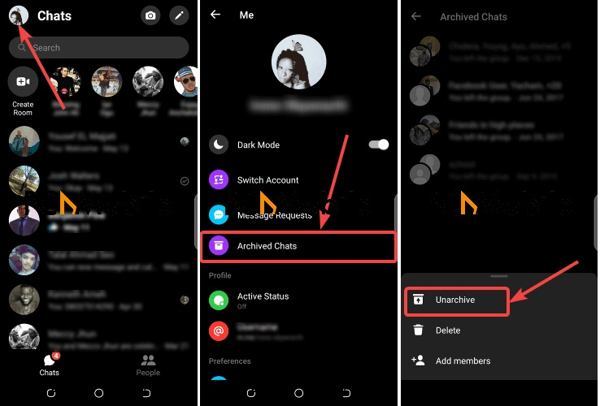
Βήμα 2Πατήστε στο προφίλ σας και επιλέξτε "Αρχειοθετημένες συνομιλίες" στην εφαρμογή για κινητά. Ή κάντε κλικ στο κουμπί Επιλογές με ένα εικονίδιο με τρεις κουκκίδες στην εφαρμογή Ιστού Messenger και επιλέξτε "Αρχειοθετημένες συνομιλίες".
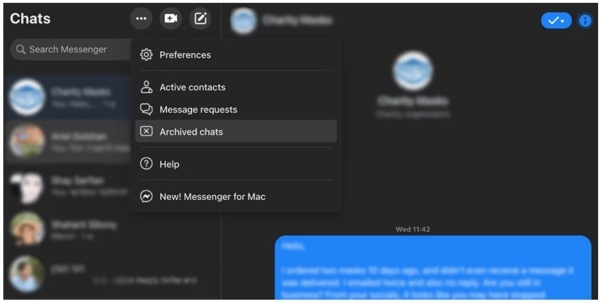
Βήμα 3Στη συνέχεια, εντοπίστε τη συνομιλία που θέλετε να επαναφέρετε. Σύρετε προς τα αριστερά πάνω από τη συνομιλία στην εφαρμογή για κινητά ή κάντε κλικ στο κουμπί "Επιλογές" στη συνομιλία στο πρόγραμμα περιήγησής σας.
Βήμα 4Τέλος, πατήστε ή κάντε κλικ στο κουμπί "Αναίρεση αρχειοθέτησης" για να ανακτήσετε τα διαγραμμένα μηνύματα του Facebook στα εισερχόμενά σας.
Τρόπος 2: Βρείτε τα διαγραμμένα μηνύματα Facebook από τη Διαχείριση αρχείων Android
Εάν θέλετε να ανακτήσετε τα διαγραμμένα μηνύματα Messenger σε ένα τηλέφωνο Android, μπορεί να μην είναι πολύ δύσκολο. Το Android δημιουργεί πολλαπλά αντίγραφα δεδομένων σε προσωρινή αποθήκευση ή προσωρινή μνήμη. Έτσι, μπορείτε να δείτε τα διαγραμμένα μηνύματα Facebook από προσωρινά αρχεία.
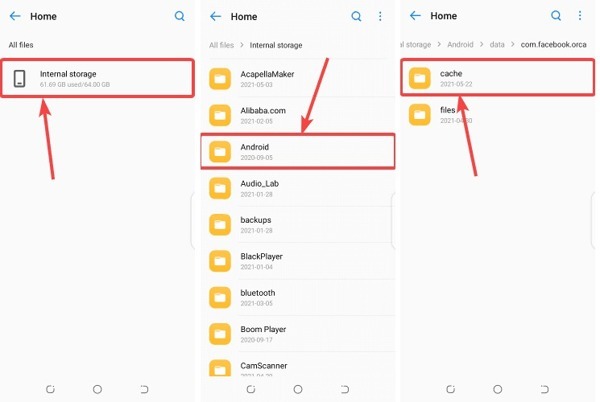
Βήμα 1Εκτελέστε την ενσωματωμένη εφαρμογή Διαχείριση αρχείων ή τρίτου κατασκευαστή στο τηλέφωνό σας Android.
Βήμα 2Μεταβείτε στις επιλογές "Εσωτερική αποθήκευση", "Android", "data", "Facebook", "cache" και "fb-temp".
Βήμα 3Εδώ μπορείτε να βρείτε τα διαγραμμένα μηνύματα στο Messenger στο Android.
Όχι, αυτός ο τρόπος δεν είναι διαθέσιμος σε iPhone ή iPad, ακόμα κι αν χρησιμοποιείτε μια εφαρμογή διαχείρισης αρχείων.
Τρόπος 3: Ανάκτηση διαγραμμένων μηνυμάτων στο Messenger ζητώντας λήψη
Ένας άλλος τρόπος για να ανακτήσετε μηνύματα που εξαφανίζονται στο Messenger είναι να ζητήσετε λήψη από το Facebook. Μπορείτε να κάνετε λήψη των μηνυμάτων που είναι αποθηκευμένα στον διακομιστή του Facebook και να ανακτήσετε τα χαμένα μηνύματα και τις συνομιλίες.
Στον Ιστό
Βήμα 1Επισκεφτείτε τη διεύθυνση www.facebook.com/settings σε ένα πρόγραμμα περιήγησης και συνδεθείτε στο λογαριασμό σας.
Βήμα 2Επιλέξτε "Οι πληροφορίες σας στο Facebook" στην αριστερή πλευρά και κάντε κλικ στο "Λήψη των πληροφοριών σας".
Βήμα 3ορίστε ένα κατάλληλο εύρος ημερομηνιών στην αναπτυσσόμενη λίστα στην ενότητα "Επιλογή επιλογών αρχείου". Κάντε κλικ στην "Αποεπιλογή όλων" και επιλέξτε μόνο το πλαίσιο δίπλα στο "Μηνύματα".
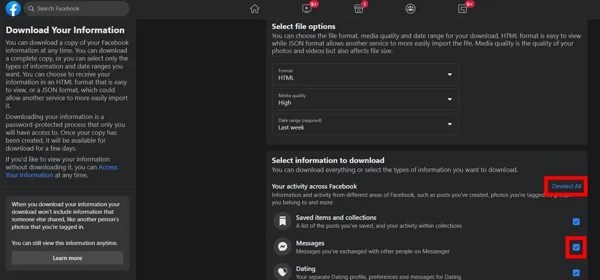
Βήμα 4Πατήστε "Αίτημα λήψης" στην περιοχή "Έναρξη λήψης". Στη συνέχεια, το Facebook θα σας στείλει email τα χαμένα μηνύματα.
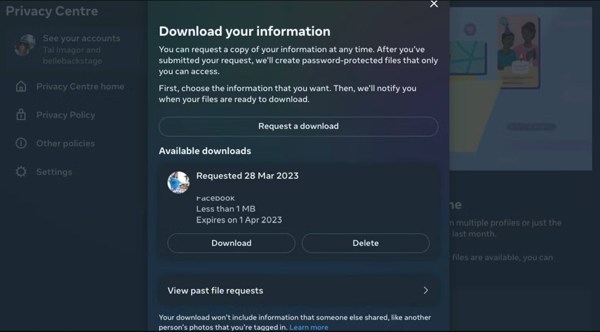
Στο κινητό
Βήμα 1Πατήστε το κουμπί "Μενού" με ένα εικονίδιο τριών γραμμών στην εφαρμογή Messenger.
Βήμα 2Πατήστε το κουμπί "Ρυθμίσεις" και πατήστε "Δείτε περισσότερα στο Κέντρο Λογαριασμών" στο κάτω μέρος.
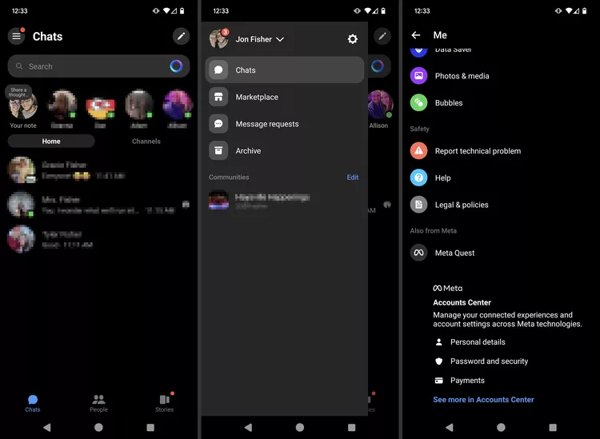
Βήμα 3Πατήστε "Οι πληροφορίες και τα δικαιώματά σας", "Λήψη των πληροφοριών σας" και "Λήψη ή μεταφορά πληροφοριών" διαδοχικά.
Βήμα 4Επιλέξτε την επαφή που έχει τα επιθυμητά μηνύματα, πατήστε "Επόμενο", επιλέξτε "Συγκεκριμένοι τύποι πληροφοριών", επιλέξτε "Μηνύματα" και πατήστε "Επόμενο".
Βήμα 5Ορίστε "Εύρος ημερομηνιών", πατήστε "Δημιουργία αρχείων" και αγγίξτε το κουμπί "Λήψη". Στη συνέχεια θα λάβετε το ιστορικό μηνυμάτων.
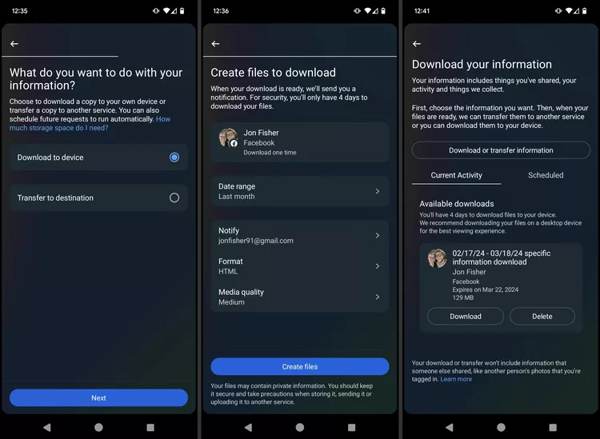
Μέρος 2: Ανάκτηση διαγραμμένων μηνυμάτων στο Messenger με λογισμικό τρίτων
Πώς να ανακτήσετε τα διαγραμμένα μηνύματα στο Messenger για iOS
4 Easysoft iPhone Data Recovery είναι ο ευκολότερος τρόπος για να ανακτήσετε τα διαγραμμένα μηνύματα Facebook στο iPhone σας. Μπορεί να σαρώσει τα χαμένα δεδομένα στη μνήμη σας και να τα ανακτήσει χωρίς κανένα αντίγραφο ασφαλείας σε συσκευή iOS.
• Ανάκτηση διαγραμμένων μηνυμάτων στο Messenger στο iPhone.
• Εμφάνιση διαγραμμένων μηνυμάτων χωρίς αντίγραφα ασφαλείας.
• Δεν θα αντικατασταθούν τα υπάρχοντα δεδομένα στο iPhone σας.
• Συμβατό με όλες σχεδόν τις εκδόσεις iPhone και iOS.
Ακολουθεί η διαδικασία προβολής διαγραμμένων μηνυμάτων Facebook στο iPhone:
Βήμα 1Συνδεθείτε στο iPhone σας
Εκτελέστε το καλύτερο λογισμικό ανάκτησης μηνυμάτων αφού το εγκαταστήσετε στον υπολογιστή σας. Υπάρχει μια άλλη έκδοση για Mac. Στη συνέχεια, συνδέστε το iPhone σας στον υπολογιστή σας με ένα καλώδιο Lightning. Επιλέξτε "Ανάκτηση από συσκευή iOS" στην αριστερή πλαϊνή γραμμή και πατήστε το κουμπί "Έναρξη σάρωσης".

Συμβουλές
Εάν σας ζητηθεί, ακολουθήστε τις οδηγίες που εμφανίζονται στην οθόνη για να εμπιστευτείτε τον υπολογιστή σας.
Βήμα 2Δείτε τα διαγραμμένα μηνύματα στο Facebook
Όταν ολοκληρωθεί η σάρωση δεδομένων, επιλέξτε "Εμφάνιση μόνο διαγραμμένων" από την αναπτυσσόμενη λίστα στο επάνω μέρος της διεπαφής. Τώρα, μπορείτε να διαβάσετε διαγραμμένα μηνύματα Facebook, SMS και πολλά άλλα.

Βήμα 3Ανάκτηση διαγραμμένων μηνυμάτων
Εάν θέλετε να δείτε τα μηνύματα αργότερα, επιλέξτε τα και κάντε κλικ στο κουμπί "Ανάκτηση". Ορίστε έναν φάκελο εξόδου και πατήστε "Ανάκτηση".
Πώς να ανακτήσετε τα διαγραμμένα μηνύματα στο Messenger για Android
Όταν πρόκειται για χρήστες Android, το RecoverGo (Android) είναι ένας κατάλληλος τρόπος για να προβάλετε τα διαγραμμένα μηνύματα στο Messenger χωρίς αντίγραφο ασφαλείας. Επιπλέον, ο φιλικός προς το χρήστη σχεδιασμός το καθιστά μια καλή επιλογή για αρχάριους.
Βήμα 1Συνδεθείτε στο τηλέφωνό σας
Εκκινήστε αυτό το εργαλείο στον υπολογιστή σας και συνδέστε το τηλέφωνό σας Android στον υπολογιστή μέσω καλωδίου USB. Στη συνέχεια, κάντε κλικ στην επιλογή "Ανάκτηση διαγραμμένων δεδομένων από τη συσκευή".
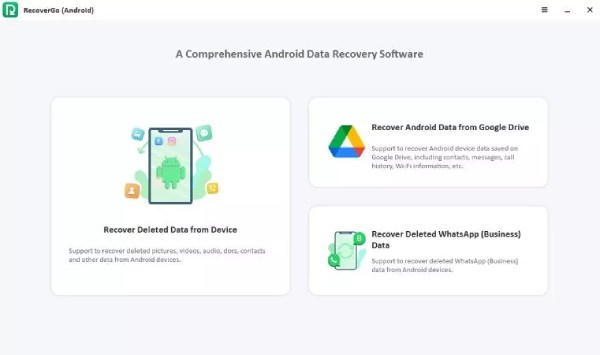
Βήμα 2Μπείτε στη λειτουργία εντοπισμού σφαλμάτων
Αφού η σύνδεση είναι επιτυχής, θα πρέπει να ακολουθήσετε τον οδηγό που εμφανίζεται στο εργαλείο για να ενεργοποιήσετε τη λειτουργία εντοπισμού σφαλμάτων στο Android σας. Και τώρα, μπορείτε να επιλέξετε τους επιθυμητούς τύπους αρχείων για ανάκτηση από το messenger.
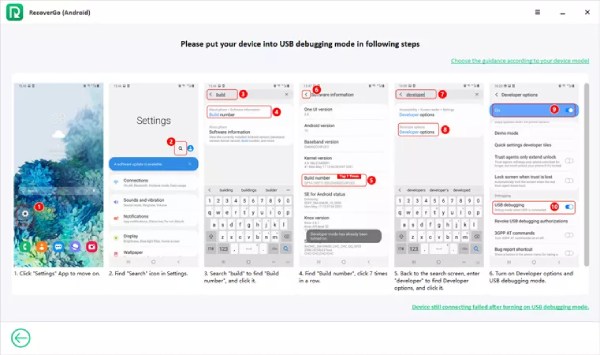
Βήμα 3Ανάκτηση εξαφανισμένων μηνυμάτων Facebook
Περιμένετε λίγο για να ολοκληρωθεί η σάρωση. Και μπορείτε να επιλέξετε όλα τα διαγραμμένα μηνύματα και να κάνετε κλικ στο κουμπί "Ανάκτηση" για να ξεκινήσετε την ανάκτηση.
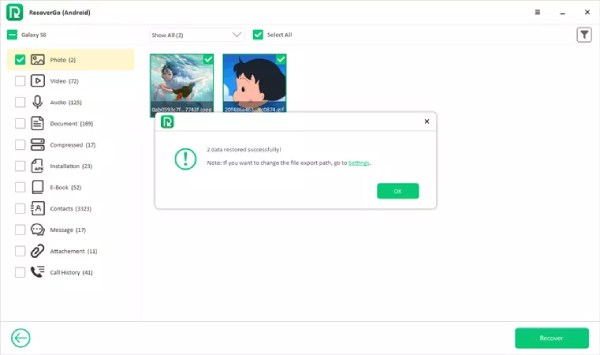
Μέρος 3: Συχνές ερωτήσεις σχετικά με την ανάκτηση διαγραμμένων μηνυμάτων στο Messenger
-
Πώς να μάθετε αν κάποιος διέγραψε μηνύματα στο Messenger;
Εάν δεν μπορείτε να βρείτε τα μηνύματα ή τη συνομιλία στην εφαρμογή Messenger, σημαίνει ότι το άλλο άτομο τα έχει διαγράψει.
-
Πώς να δείτε τις διαγραμμένες μυστικές συνομιλίες στο Messenger;
Μπορείτε να επαναφέρετε τις διαγραμμένες μυστικές συνομιλίες στο Messenger από το Αρχειοθετημένες συνομιλίες ντοσιέ.
-
Τι συμβαίνει όταν διαγράφετε μια συνομιλία στο Messenger;
Μόλις διαγράψετε μια συνομιλία στο Messenger, ο παραλήπτης θα λάβει μια ειδοποίηση και θα εξαφανιστεί στη συσκευή σας.
συμπέρασμα
Τώρα, θα πρέπει να μάθετε πέντε τρόπους ανάκτηση διαγραμμένων μηνυμάτων στο Facebook Messenger. Οι ενσωματωμένες λειτουργίες σάς επιτρέπουν να επαναφέρετε γρήγορα χαμένα μηνύματα. Εάν δεν είναι διαθέσιμα, μπορείτε να δοκιμάσετε 4 Easysoft iPhone Data Recovery στο iPhone σας. Περισσότερες ερωτήσεις; Παρακαλώ σημειώστε τα κάτω από αυτήν την ανάρτηση.
100% Secure
100% Secure


